evernote的出现,可以让用户高效工作、有序生活,还可以记录日常学习中、工作中、生活中的一切事务,在evernote中有着许多强大的功能提供给用户,用户可以实现笔记共享、同步更新以
evernote的出现,可以让用户高效工作、有序生活,还可以记录日常学习中、工作中、生活中的一切事务,在evernote中有着许多强大的功能提供给用户,用户可以实现笔记共享、同步更新以及随时随地访问,因此大部分的用户会选择使用这款软件,当用户在evernote中编辑笔记内容时,一般会将其保存下来备用,但是用户想要将其导出分享给他人时,应该怎么操作呢,这个问题用户需要在软件的菜单栏中点击文件选项,将会显示出相关的选项卡,用户选择其中的导出功能即可解决,那么接下来就让小编来向大家介绍一下这个问题详细的操作过程吧,希望小编的教程能够帮助大家解决问题。
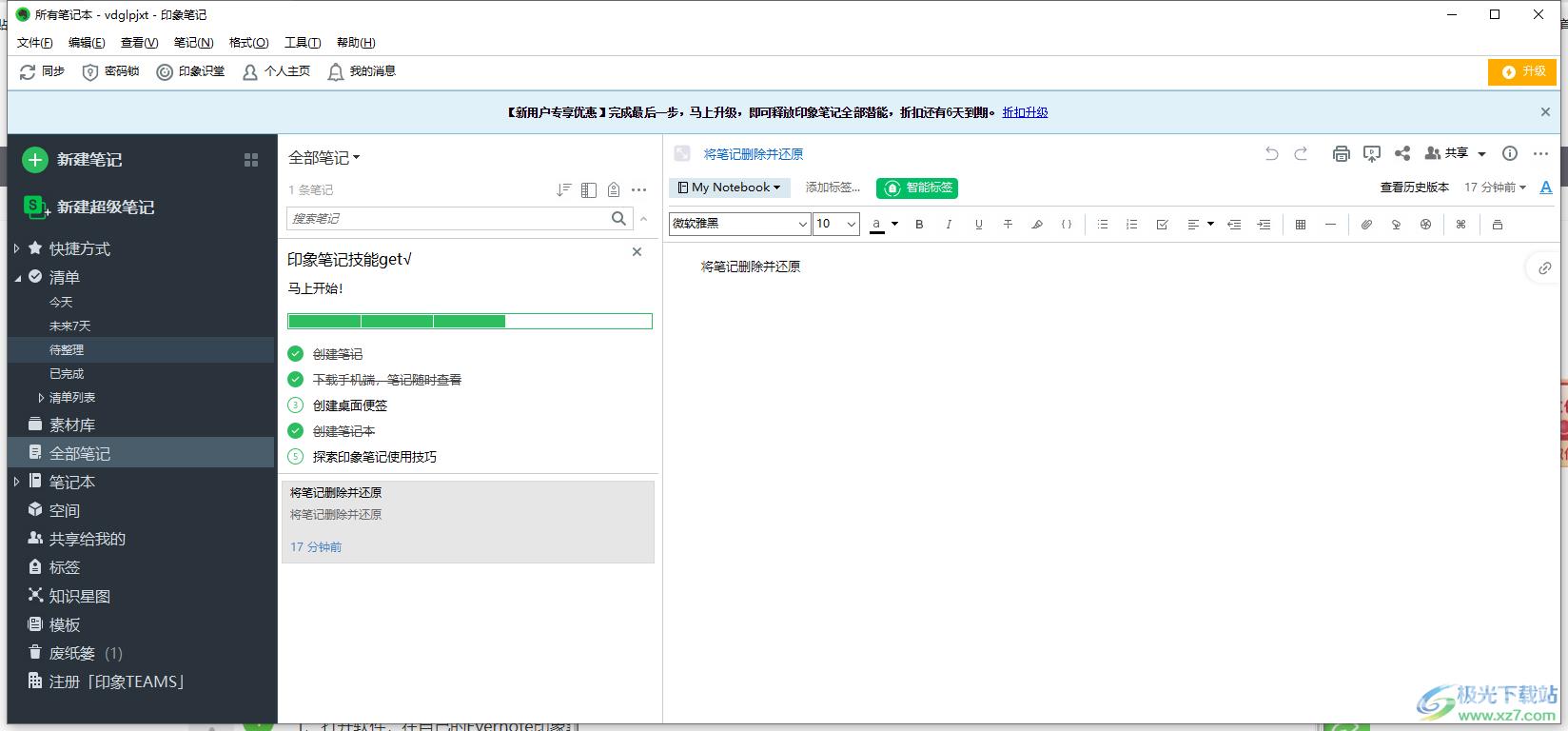
方法步骤
1.需要双击打开位于桌面上的evernote软件,进入到主页上点击上方菜单栏中的文件选项
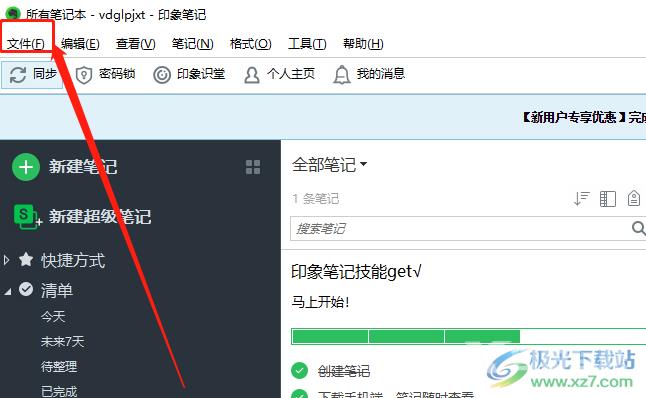
2.点击后会看到展示出来的下拉菜单,用户选择其中的导出选项,将会打开导出窗口
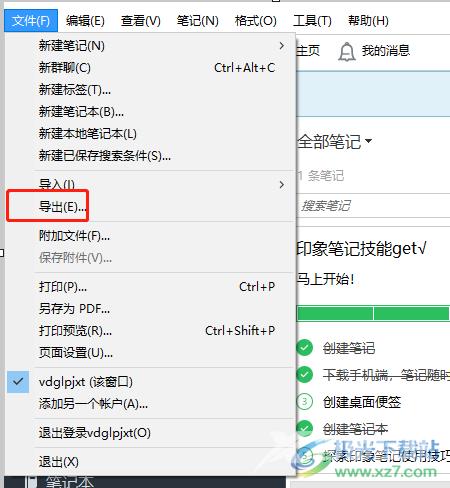
3.用户在导出窗口中,需要选择好导出的格式选项,然后按下下方的导出按钮
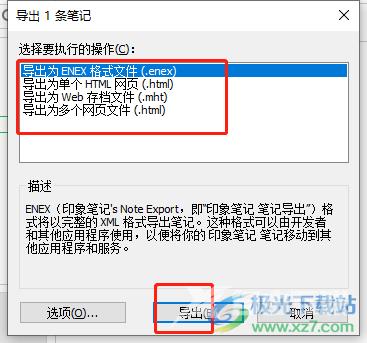
4.这时用户进入到另存为窗口中,用户设置好保存位置和文件名后,直接按下保存按钮就可以了
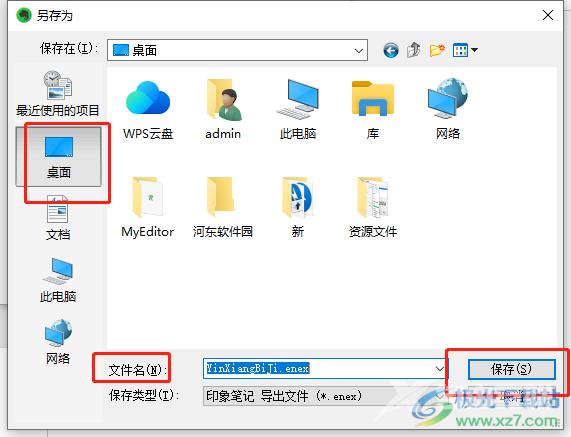
5.完成上述操作后,会在软件页面上弹出导出成功的提示窗口,用户选择其中的打开包含的文件夹选项
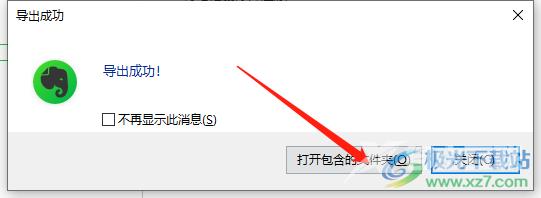
6.就会自动打开保存导出笔记的文件夹窗口,用户点击查看即可
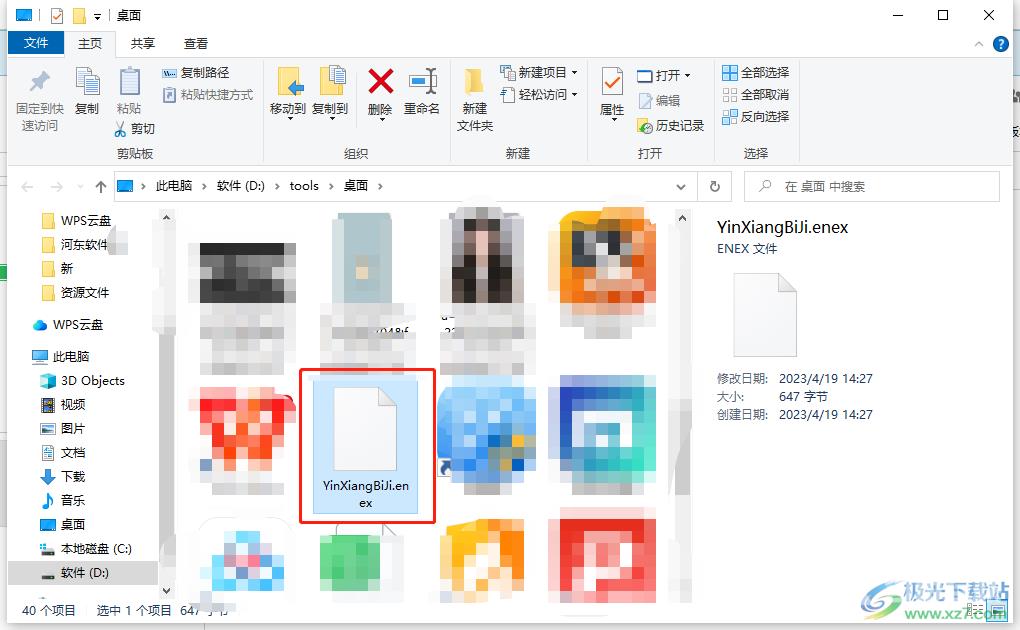
用户对evernote软件很是喜欢,在使用的过程中可以体验到实用功能带来的便利,当用户想要将evernote中的笔记导出时,就需要点击菜单栏中的文件选项,在显示出来的选项卡中选择导出功能即可实现,方法简单易懂,因此感兴趣的用户可以跟着小编的教程操作起来。
